使用推拉工具![]() 拉伸 2D 形状并修改现有 3D 拉伸。 您可以将鼠标悬停在任何形状上以显示用于拉伸边或面的控点。
拉伸 2D 形状并修改现有 3D 拉伸。 您可以将鼠标悬停在任何形状上以显示用于拉伸边或面的控点。
要拉伸形状,请执行以下操作之一:
- 单击推拉工具按钮
 。
。 - 按 P 键。
- 在 CityEngine 主菜单中单击形状 > 推拉工具以打开工具。
拉伸面
根据具体形状,会出现不同的箭头。 这使得您能够沿不同的方向创建形状。 将鼠标悬停在方向箭头上方可获得即时反馈。 共有四种方向类型,每种类型都有唯一的颜色和鼠标图标。
|
全局轴 |
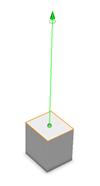 |
|
面法线 |
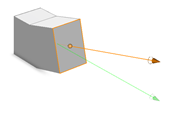 |
|
投影在地平面上的面法线 |
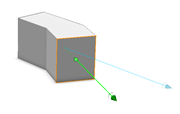 |
|
相邻面的特殊边方向 |
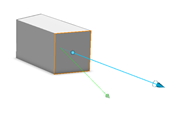 |
特殊边方向
沿特殊边方向箭头进行拖动时,所有边在拖动过程中均会沿其相邻面延伸。 当一个箭头与其他箭头方向相同时,该箭头会出现轻微偏移。 下表显示了向上与特殊边方向拖动之间的区别:
|
起始形状。 |
 |
|
形状直接沿绿色箭头向上拖动。 |
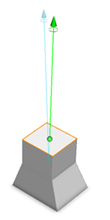 |
|
形状将沿蓝色箭头拖动,同时延伸相邻面。 |
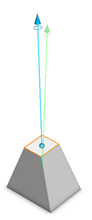 |
3D 形状编辑
3D 形状支持面编辑,例如捕捉、分割和自动关闭。 可以移动已分割部分,以进一步优化 3D 模型。
|
初始分割 |
 |
|
3D 移动 |
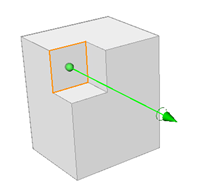 |
|
最终分割和 3D 移动 |
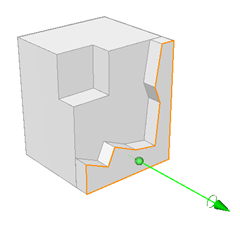 |
3D 边移动
使用推拉工具将鼠标悬停在边上,以显示边控点。 与拖动面类似,您可以将边以不同方向拖动。
|
边沿全局轴移动 |
 |
|
边沿相邻面移动 |
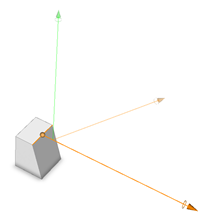 |
|
边沿平均面法线移动 |
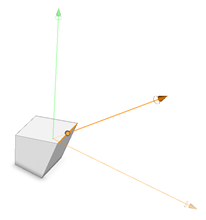 |
使用推拉工具移动边时,连接的面会更新以保持平面度。 此外,移动的边将与相邻面相交。 这两个要素对于创建屋顶都很有用,如下所示。
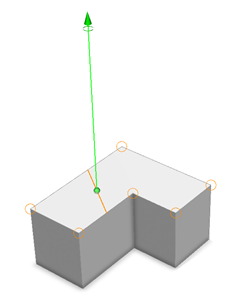
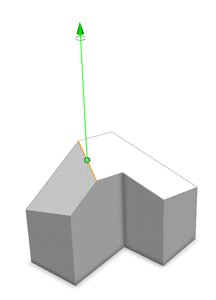
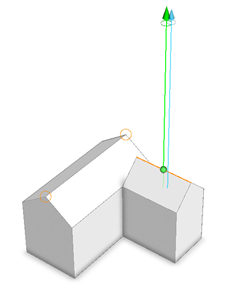

工具选项
推拉工具 ![]() 包括以下选项:
包括以下选项:
| 距离(m) |
边或面拉伸的距离,以米为单位。
|
| 捕捉 |
打开和关闭捕捉选项。
|
| 强制使用新边 |
|
声明:本站所有文章,如无特殊说明或标注,均为本站原创发布。任何个人或组织,在未征得本站同意时,禁止复制、盗用、采集、发布本站内容到任何网站、书籍等各类媒体平台。如若本站内容侵犯了原著者的合法权益,可联系我们进行处理。





